Какой алгоритм сборки компьютера — или как собрать ПК самому
Если вы решили обновить старый или приобрести свой первый компьютер, сделать это вы можете двумя способами:
- Купить готовое решение, которое собрали заранее в магазине техники;
- собрать ПК самому, заранее купив все необходимые комплектующие.
О втором варианте действий пойдет речь в сегодняшней статье.

Какие инструменты нужны для сборки ПК
Какие инструменты нужны будут для самостоятельной сборки ПК ? Для сборки компьютера вам понадобится всего одна крестовая отвертка, но на всякий случай, вам может понадобиться еще несколько инструментов. Например, игольчатые плоскогубцы или простой пинцет могут пригодиться, чтобы установить винты в труднодоступные места или извлечь их.
Также вам будут необходимы стяжки для того, чтобы привести в порядок все кабели вашего компьютера, и, к счастью, вам, скорее всего, не придется их покупать, поскольку они часто поставляются в комплекте с корпусом. Вам также понадобится канцелярский нож или просто ножницы, чтобы обрезать концы стяжек.
Вы не ошибетесь и с антистатическим ремешком на запястье, хотя можете обойтись и без него. Если вы не бегаете по ковру весь день или у вас нет кошек, скорее всего, у вас недостаточно статического заряда, чтобы повредить электронику. Вы можете разрядить любое скрытое электричество, положив руку на металл, например, корпус вашего ПК или блок питания в откл. состоянии.
Что касается вашего рабочего пространства, вам понадобится освободить большую часть пространства на столе или другой ровной твердой поверхности, так как вы будете периодически переворачивать свой ПК, чтобы установить все комплектующие.
Также у вас должен быть монитор, клавиатура и мышь для того, чтобы проверить работу системного блока после его сборки. Вы также должны иметь розетку и доступ в Интернет.
Сегодня сложно найти современную сборку с оптическим приводом, поэтому заранее подготовьте установочную флешку с Windows 10. Если вы не можете найти удобный флэш-накопитель и ноутбук, мы тогда можем посоветовать старую установку через привод компакт-дисков, он совсем недорого стоит. Вы можете приобрести и внешний дисковод, который подключается через USB.
Потратив время на то, чтобы выбрать и приобрести нужные компоненты ПК, теперь, когда у вас все есть, вы можете приступать к сборке. У вас в руке крестовая отвертка, и вы готовы к работе.
Вторичные компоненты
Это различные внутренние компоненты ПК, которые могут оказаться полезными, но которые необязательны для работы компьютера. Это оптический привод, звуковая карта, вентиляторы, установленные на корпусе, а также ряд карт расширения.
Дисковод

Было время, когда оптический привод, то есть дисковод, был обязательным для любого ПК, поскольку CD и DVD были наиболее популярным носителем данных. Твердотельная память не была достаточно развитой, и Интернет был очень медленным по сравнению с тем, что мы имеем сегодня, поэтому альтернативы почти не было. И сегодня стоит задуматься, а нужен ли CD/DVD дисковод?
Если у вас много компакт-дисков, DVD-дисков или дисков Blu-Ray, которые вы, возможно, захотите вставить в свой компьютер, то можете приобрести внутренний или внешний оптический дисковод. Единственное, что вам нужно иметь в виду, это то, поддерживает ли привод только CD и DVD, или он также совместим с дисками Blu-Ray. Последние диски стоят дороже, но они все еще стоят вложений, если они вам действительно нужны.
Звуковая карта

Все современные материнские платы имеют встроенные микросхемы, которые обрабатывают ввод и вывод звука, и хотя эти интегрированные решения вряд ли были надежны в прошлом, они продвинулись в геометрической прогрессии.
Единственная причина, по которой можно купить выделенную звуковую карту, заключается в том, что вам необходим надлежащий объемный звук 5.1 или 7.1, поскольку большинство специализированных звуковых карт имеют все необходимые входы и вычислительную мощность для обработки объемного звука.
Если вы планируете использовать только стереодинамики 2.0/2.1 и наушники, вам не нужно вкладывать деньги в звуковую карту. Но если встроенный чип выходит из строя, вы можете легко заменить его, не покупая совершенно новую материнскую плату.
Разные карты расширения

Карты расширения представляют собой разнообразную категорию карт на основе PCIe с различными функциями. Они могут включать внутренние модемы, адаптеры Wi-Fi, а также различные расширения портов ввода/вывода. Однако, как и в случае со звуковыми картами, они в основном не нужны, поскольку материнские платы часто имеют все функции, которые вам могут потребоваться.
Кулер

Как следует из названия, это вентиляторы, установленные на корпусе, которые обеспечивают дополнительное охлаждение за счет улучшения воздушного потока внутри корпуса.
Это совершенно необязательно, но настоятельно рекомендуются получить как минимум один или два, особенно если планируете купить большую видеокарту, которая будет сильно нагреваться. Более того, вентиляторы со светодиодным или RGB-освещением также могут внести свой вклад в вашу систему в отделе эстетики.
Материнская плата
Она соединяет компоненты ПК в единую систему, обеспечивает их взаимодействие. Её выбираем под сокет CPU. Например, линейка AMD Ryzen совместима с сокетом AM4:
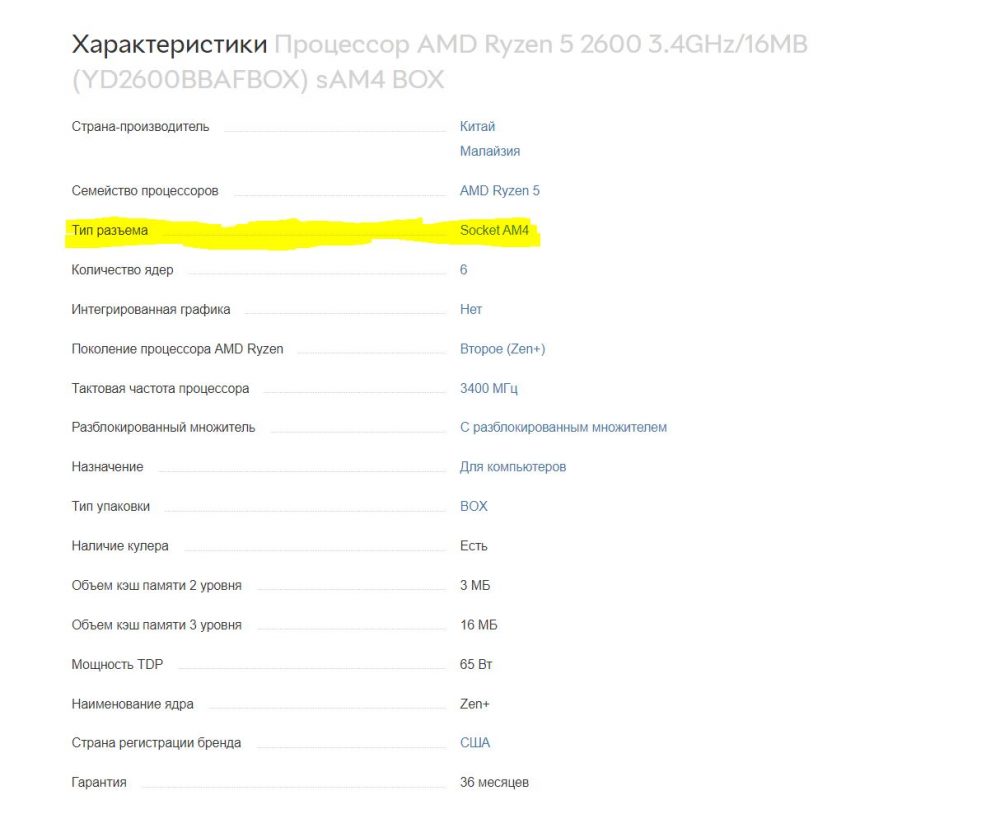
Если предпочли остановиться на одном из процессоров на архитектуре Zen, Zen+ или Zen 2, для сборки компьютера вам потребуется материнская плата с сокетом AM4. С Intel логика та же, но чуточку сложнее, ведь у них выбор сокетов значительно больше: LGA 1151, 2011-3, 1150, 775, 2011, 1156, 1366 и т.д. «Синие» любят часто менять разъем подключения ЦП, но трудностей всё равно не возникнет. Просто смотрим сокет выбранного процессора и выбираем соответствующую материнскую плату.

Помимо сокета, при выборе материнки важно учесть вот что:
- Форм-фактор. Полноразмерная ATX для корпусов стандартного размера и Micro-ATX для компактных. Есть еще Mini-ITX, но это уж для совсем миниатюрных ПК. Остальные форм-факторы мало где пригодны и разбирать их нет смысла. Кто о них знает, те ничего нового для себя не откроют.
- Поддерживаемый тип оперативной памяти. Для повседневных задач достаточно DDR3 – выйдет неплохая бюджетная сборка. Для игр и профессиональных задач только DDR4. Сейчас это рекомендуемый стандарт.
- Наличие Wi-Fi. По вкусу и надобности. В принципе к настольному компьютеру легко подключить напрямую кабель Ethernet, но многим людям Wi-Fi на ПК кажется необходимым.
- Максимальная частота памяти. Здесь внимательно. Если планируете брать высокочастотную ОЗУ, то материнская плата должна поддерживать её частоту, в противном случае вы просто переплатите. Если, скажем, сборка будет на DDR4 с частотой 3466 МГц, убедитесь, что материнка её поддерживает.
- Чипсет. Это комплект микросхем, своего рода внутренний контроллер, отвечающий за корректное взаимодействие периферии. От качества чипсета напрямую зависит возможность разгона, и если не планируете заниматься оверклокингом, то оно вам и не надо.
- Количество слотов M.2. Как минимум один должен быть – под SSD-накопитель.
- Поддержка встроенного видео (интегрированная графика). Вариант для бюджетных сборок без дискретных видеокарт. Если видеокарту планируете покупать, резонно брать без поддержки видеоядра CPU.
С материнскими платами в принципе всё, разобрались. Переплачивать за неё не стоит, но и брать самый дешевый вариант из доступных не рекомендуется.
Порядок сборки
Перед началом работы напомните себе, что компьютерные комплектующие в большинстве достаточно хрупки, могут сломаться от слишком сильного давления при установке или даже освобождении от упаковки. На гарантийный ремонт или замену в этом случае можете не надеяться — придётся покупать новые детали за свои деньги.

Итак, с чего начать сборку компьютера и чем её продолжить:
- Установите блок питания в соответствующий угол корпуса. Это громоздкий элемент, и после фиксации материнской платы поставить его на место будет значительно труднее. Прикрутите блок всеми прилагающимися винтиками; если есть отверстия для дополнительных креплений, можете использовать свои, подходящего диаметра. Пока сборка не будет завершена, включать БП в розетку не надо.

- Поверните материнскую плату стороной с разъёмами кверху. Подключите центральный процессор так, чтобы метки на его оборотной стороне и плате совпадали. При необходимости отщёлкните, а потом вновь верните в исходное положение фиксатор.
- Нанесите на поверхность ЦП термопасту — тонким слоем, аккуратно размазав по всей площади.

- Подсоедините и установите основной кулер.
- Найдите вертикально расположенные разъёмы под оперативную память. На концах каждого из них есть фиксаторы — их нужно отщёлкнуть. Теперь вставьте планки ОЗУ до упора — и снова защёлкните фиксаторы.

- Установите материнскую плату в системный блок. Прикрутите её прилагающимися винтами, не слишком сильно заворачивая их — иначе сборка компьютера своими руками закончится поломкой платы.
- Подключите видеокарту. Располагается она перпендикулярно материнской плате. Вставьте контакты в разъём до упора; если есть возможность, зафиксируйте видеоадаптер винтиками.

- Подключите при необходимости сетевую карту.
- Подсоедините передний блок с портами USB, входами для наушников и микрофона, кнопками выключения и перезагрузки. Следите за маркировкой: так, контакт Power SW отвечает за работу кнопки питания, Power LED — за включение индикатора, Reset SW — за кнопку перезагрузки.
- Установите и зафиксируйте винтиками в стойке жёсткий диск. Подключите его шлейфами к материнской плате и блоку питания.

Теперь можете подключать блок питания к электросети — и проверять результат.
Выбор комплектующих

Итак, Вы определили задачи Вашего компьютера и определили тот бюджет, который Вы готовы потратить на ПК. Теперь Вам нужно определиться с платформой (сокетом процессора, т.е. гнездом материнской платы под него), на которой Вы будете собирать компьютер, и её комплектующими. Это основной выбор, который Вам нужно сделать, ведь, к примеру, видеокарту, монитор, жесткий диск Вы можете всегда поменять, а вот выбор процессора будет ограничен сокетом материнской платой под него.
К примеру для игр (если мы говорим о процессорах Xeon) больше подойдут сборки на базе LGA 2011 и LGA 2011-3. Если Вам нужен простенький ПК для серфинга, то Вам хватит даже старенького LGA 775.
Что бы понимать что нужно чтобы собрать компьютер самому, список деталей:
- Корпус (на ваш выбор)
- Материнская плата (подходящая к корпусу по размерам)
- Процессор (подходящий к материнской плате)
- Блок питания (которого будет достаточно для питания системы)
- Оперативная память (подходящая к процессору и материнской плате)
- Жесткий диск (желательно SSD)
- Элементы охлаждения (кулер для процессора и вентиляторы в корпусе)
- По желанию какие-либо адаптеры (например Wi-Fi адаптеры)
- Видеокарта (если процессор не имеет встроенного видеоядра или Вы собираете компьютер для игр)
Важно! Перед выбором комплектующих — Вам обязательно нужно проверить их на совместимость!
Корпус

Существует несколько видов корпусов для ПК. Между собой они различаются, в основном размерами. Так же может быть или не быть вентиляторы и блок питания в комплекте. Конфигурация отсеков под материнскую плату и жесткие диски так же может разниться как и количество кнопок и выходов на корпусе.
Больше всего Вас должно волновать для какой материнской платы по размеру они изготовлены.
Существуют несколько видов конфигураций:
Основные различия лишь в расположении отверстий под материнскую плату и размерами.
Перед выбором корпуса, убедитесь что в совместимости с выбранной Вами материнской платой. И проверьте, идёт ли с корпусом кнопка включения/перезагрузки.
Материнская плата

Материнская плата — основа всего компьютера, как модульной системы, она определяет какие компоненты будут установлены.
Материнские платы между собой могут отличаться, но общая схема компоновки такая же как и на фото.
Существует множество производителей и вариантов материнских плат. Но основным параметром при выборе материнской платы всегда будет её сокёт, т.е. гнездо для процессора. Затем уже формат для размещения в корпусе, чипсет и т.д.
Процессор

Процессор — без преувеличения, мозг Вашего компьютера. Вычислительная машина всех действий вашего компьютера и от него зависит очень многое. Существует два массовых производителя процессоров в мире для настольных ПК — Intel и AMD.
Процессоры производства фирмы Intel не могут устанавливаться в материнские платы, работающие на базе сокета AMD и наоборот!
В первую очередь Вам нужно подобрать процессор, подходящий под сокет Вашей материнской платы. Затем смотреть остальные его характеристики, такие как частота ядер, их количество, объем кэш-памяти и т.д., которые требуются под Ваши задачи.
Не забудьте заказать кулер с нужными креплениями для процессора.
Блок питания

Данный блок питает всю вашу систему через мат.плату и напрямую (к примеру жесткие диски, отдельное питание на процессор и видеокарта).
Для Вас должно быть важным две характеристики: Мощность и количество коннекторов питания.
Ориентировочную мощность Вашего ПК можно измерить примерно сложив мощность материнской платы, процессора, жесткого диска и видеокарты и прибавив к этому 20-30% запаса. Так же важным показателем блока питания является его сертификация по стандарту 80 PLUS. Это означает сертифицированное КПД питания, т.е. не ниже 80% КПД.
При выборе блока питания никогда не покупайте тот блок, мощность которого впритык потреблению Вашей системы, оставляйте запас в 30 процентов,
Касательно другой важной характеристики, а именно количества коннекторов питания, так называемая «коса», а именно те коннекторы, что идут к материнской плате и остальным устройствам. Они бывают разного вида:
- 20-24 пина (мат.плата)
- 8 или 4+4 пина для питания процессора
- Molex (IDE)
- Sata
- Для устройств PCI-E (6+2 пиновые)
Перед выбором блока питания ознакомьтесь с количеством и типом разъемов питания ваших устройств, так что бы коннекторов хватило на все комплектующие.
Оперативная память

Оперативная память является энергозависимой и более быстрой памятью чем та, что стоит на жестком диске. Служит для того, что бы держать программы и требуемую информацию в себе для более быстрого доступа к ней процессору. Чем быстрее частота и пропускная способность оперативной памяти, тем быстрее с неё считывает процессор.
Оперативная память бывает нескольких видов и разных частот:
Это разные стандарты памяти, грубо говоря — различаются коннекторами и скоростью. Они не взаимозаменяемы!
Стоит отметить, что оперативная память для процессоров AMD и Intel различается и не всегда является взаимозаменяемой!
Всегда старайтесь выбирать не одну планку (к примеру на 8 гб), а две (например 4х2=8 гб итого), так как большинство процессоров поддерживают как минимум двухканальный режим работы оперативной памяти. Таким образом Вы удвоите пропускную способность памяти и следовательно увеличите скорость Вашего процессора.
Ваша задача — посмотреть какую оперативную память и какие частоты поддерживает материнская плата и процессор и затем выбрать подходящие компоненты.
Жесткий диск, адаптеры и видеокарты
Данные позиции идут на Ваше усмотрение, но хотелось бы отметить и посоветовать Вам собирать компьютеры с жесткими дисками формата SSD. Он гораздо более быстрый чем стандартные HDD, так же он не шумит и практически не греется. Он будет дороже (хотя потихоньку цена уже приближается к ценам HDD и их достаточно много на АлиЭкспресс), но одним SSD реально увеличить скорость работы даже старых платформ на базе сокета LGA 775.
При заказе жесткого диска не забудьте заказать кабель SATA, бывает они не идут в комплекте.
Мой личный опыт
Вопрос об улучшении моего пк возник еще в декабре 2018 года, когда я понял что для моей работы, моего старого ПК вовсе и не хватает.
Да и старенькому ПК было на то время уже 7 лет. Которые прослужил без единой поломки, работая 7 дней в неделю, 24 часа в сутки. Я понимал, что скоро его время придет.
Недели 2 просматривал множество вариантов в интернет магазинах, и понял, что на системный блок для моих целей, 100.000 будет не достаточно. Либо покупать слабый компьютер и пытатся его как то со временем усилить.
Случайно, мне друг посоветовал “Посмотри на БУ серверное оборудование. Оно хоть и старое, но может проработать намного дольше, чем новые комплектующие. Да и по цене они в 2-3 раза дешевле”.
После этого совета, первым делом я пошел в яндекс и на ютуб. Находил очень много материалов, в которых 80% ссылок были не действующими. Да и конкретных рекомендаций “Почему лучше брать e5-2680 чем e5-2690(это как для примера я уже сам себе вопросы задавал)”, “какой магазин надежнее а какой нет”, “какая гарантия что компьютер проработает, а не поломается через 1-2 дня”, по своим вопросам для себя я не находил.
Опубликовал темы на форумах. Каждый советовал свое.
Решил пойти сложным путем. Посмотрев с десяток магазинов на али, несколько сотен роликов на ютубе, множество тем на форумах, я понял что одна из самых толковых материнских плат под серверное оборудование это Huanan, почему?
- поддержка огромного количества процессоров.
- поддержка m.2 SSD, это один из важных факторов для работы с программами которые требуют быстродействия.
- ATX форм-фактор, что означает 4 слота под ОЗУ — для меня чем больше тем лучше (сейчас из 64гб, у меня в среднем 25-30 загружено, и это только начало).
- Хорошее охлаждение для чипсета и мосфетов (питание процессора), что не мало важно при сильной сборке ПК.
Да, название очень пугало, учитывая стоимость покупки.
После определения рейтинговой материнской на али, сделал не большой шаблон на CD(парсер Content Downloader), который через поиск на алиекспресе, искал магазины, которые продают Huanan.
Магазинов оказалось более 100 штук. Вторым этапом я сделал фильтр по следующим параметрам:
1. Сколько лет работает магазин
2. Количество положительных и негативных отзывов.
3. Сколько фоловеров у магазина (Согласитесь, если магазин вам не понравился, вы не подпишитесь на него. А если магазин стоящий внимания, в большинстве случаях, вы на него подпишитесь)
По результатам этой информации я выделил 5 магазинов на али.
Следующим этапом был подбор нужной мне комплектации.
И снова я обратился за помощю к CD. Сделал сортировку “число заказов”, с 5-ти магазинов собрал сперва ссылки на топ покупаемые товары у каждого продавца, и внутри каждого товара вытащил информацию, в основном касаемо процессоров.
По полученой информации, я получил основной список сокетов под процы, и он был таковой: 1151, 1155, 1366, 2011.
И здесь я обратился за помощью к CD, с самого настоящего сайта интел собрал список всех товаров, с их характеристиками в ексель (пример товара https://ark.intel.com/ru/products/64583/Intel-Xeon-Processor-E5-2680-20M-Cache-2-70-GHz-8-00-GT-s-Intel-QPI- )
Получил очень много моделей процов. Начал их отсеивать. Отсеял первым делом те, которые мне не подходили по сокету. Далее пошли уже технические характеристики. Так как комп подбирал не на 1 год, искал максимальное количество ядерпотоков, модели с высокой частотой, подбирал по малой потребляемой мощности, и в это же времья с самым минимальным из возможных TDP, не хотел с комнаты (где сейчас стоит комп) делать африку.
Проанализировал все, понял что самый хороший вариант лично для меня это 4 модели
- Xeon® E5-2680 — 816 — 3,10 GHz
https://ark.intel.com/ru/products/64583/Intel-Xeon-Processor-E5-2680-20M-Cache-2-70-GHz-8-00-GT-s-Intel-QPI- - Процессор Intel® Xeon® E5-2690 — 816 — 2,90 GHz
https://ark.intel.com/ru/products/64596/Intel-Xeon-Processor-E5-2690-20M-Cache-2-90-GHz-8-00-GT-s-Intel-QPI- - Intel® Xeon® E5-2680 v2 — 1020 — 2,80 GHz
https://ark.intel.com/ru/products/75277/Intel-Xeon-Processor-E5-2680-v2-25M-Cache-2-80-GHz- - Intel® Xeon® E5-2690 v2 — 1020 — 3,00 GHz
https://ark.intel.com/ru/products/75279/Intel-Xeon-Processor-E5-2690-v2-25M-Cache-3-00-GHz-
Как видно из характеристик, v2 семейство процессоров, сильнее по ядрам, но немного слабее по частоте. Но остановился я ровно на этих 4-х моделях
И уже в n-й раз, обращаюсь к CD (извините, но такая у меня работа, работа с автоматическим сбором информации 🙂 ). По всем найденным товарам из 5-ти магазинов, по нужным мне процессорам, я собрал ссылки в 2-х видах:
1. сортировка товаров по “количеству заказов”
2. сортировка товаров по “минимальной цене”
Но снова же, здесь не обошлось 1-м парсингом. Все мы знаем али хелперы, али радары и прочие дополнения в браузер, которые мониторят цену.
Как вот простой пример, комплект который я купил за 21.000, сейчас “по акции” 28,000. Поэтому не забываем пользоваться помогаторами для мониторинга цен!
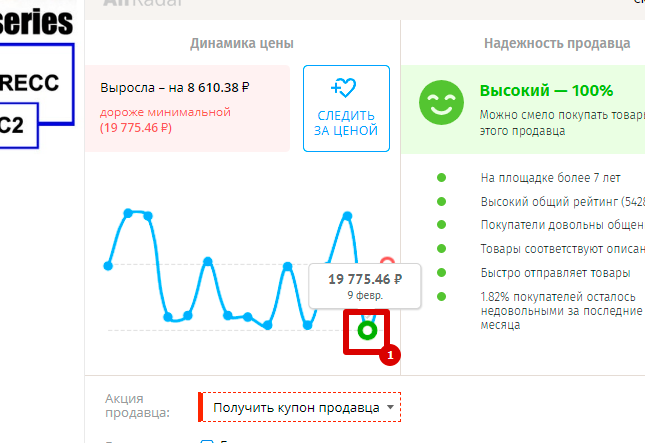
Далее уже пошел ручной сбор информации об отзывах. В основном я смотрел те отзывы которые негативные.
Зачем? Частенько при спорной ситуации, китаец возвращает всю сумму денег, или часть денег, с прозьбой “Друг, оставь мне пожалуйста 5 звезд, а я тебе сделаю компенсацию”.
Но если отзыв отрицательный (1, 2, или же даже 3 звезды), такой отзыв будет правдивым.
И тут по найденым мною моделям, из 5 магазинов самым адекватным оказался Вусон сторе. Есть товары с количеством заказов 200, 300, 500 штук, и из всех отзывов у вусона только 1-2% негативных, когда у других по 10-20%. Да и цены меня вполне устроили по сравнению с другими продавцами. Есть ли у кого дешевле? Да, есть у новичков на али, или у тех у кого по 50% негативных отзывов. У такого продавца я бы не стал покупать ничего, даже за 1 доллар.
Все, с магазином я определился. Теперь у меня вознико вопрос, а какой же комплект мне купить ? Вроде бы у v2 больше ядер, но с другой стороны у v1 больше частота. Начал анализировать цены.
И понял, что v2, на 15-20% дороже, чем v1. И я для себя решил. Нету смысла переплачивать за доп 2 потока, выгоднее купить v1, и за деньги которые секономил — купить охлаждение к процессору.
И сразу мне в глаза кинулся комплект https://ru.aliexpress.com/store/product/HUANAN-deluxe-X79-LGA2011-motherboard-CPU-RAM-combos-set-Xeon-E5-2680-C2-RAM-64G-4/318004_32835518454.html
Да, хоть здесь E5-2680 v2, но меня заинтересовал момент с 64GB озу.
Тут же у меня в голове родилась очередная идея “А что если поискать этот товар на местных досках обявлений”. И я полез на olx (доска для Украины, в других странах свои доски обявлений).
Да, нашел я продавца, у которого был даже сайт и не новый как не странно. У него было много комплектов, и среди них был тот, который меня интересовал. Но на то времья он был на 5000р дороже.
Но чисто случайно, при поиске материнской плате (на доске я искал конкретно по названию huanan), я нашел продавца у которого было в наличии 12шт ddr3 16gb 1600, по копеечной цене — 2500р. И тут задействовался в голове калькулятор. 4*2500=10,000
45,300-10,000=35,300, стоимость комплекта материнская плата + проц + китайская мини башня. И я понял что мне стоит поискать комплект но по запчастям. Смотрел, смотрел и нашел на том же вусоне другой комплект
Да, в этом комплекте 8-и ядерный процессор, но когда я нашел этот комплект, он стоил 21,000 с учетом стоимости доставки.
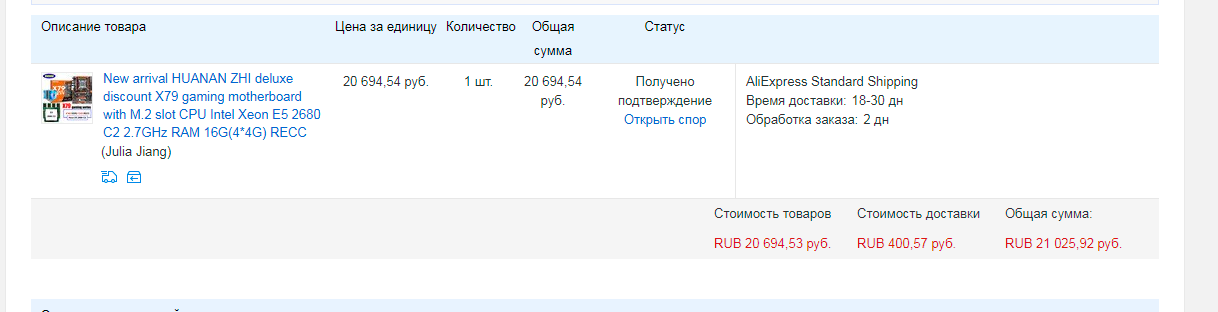
Включаем снова калькулятор: 21,000 за комплект + 10,000 за озу у местного барыги, получаем 31.000 — 45,000=14,000 економии
Что я теряю? 2 ядра но по частоте на 0,3GHz проц сильнее.
И я понял, что это намного выгоднее, даже при условии того, что в комплекте за 21.000 уже есть 4*4=16Gb озу. Тоисть, эти планки оперативной памяти можно поставить на черный день.
На все эти анализы у меня ушел почти 1 год. Почему так долго? То работа, то страх перед покупкой у китайца, то денег не хватало. Но “Время заказа: 03:18 Nov. 27 2018” я собрался и заказал комплект тот который нашел, за 21.000
Попутно оплачивая яндекс деньгами, перед новым годом у них был кешбек 5%, и мне на яндекс вернулось 1000р
Перед заказом я уточнил у китайца “Если я буду заказывать у вас этот комплект, могли бы вы написать на упакове 120-130 долларов стоимость покупки?”. Китаец мне ответил “Friend ,you want us to declare $120 to the customs right ? OK friend ,no problem.”
Таким путем я обошел лимит на таможне. Китаец на 1-й упаковке написал 120 долларов, а на другой упаковке 5.
Посылка пришла мне домой 19/01/04. Не было бы праздников, пришла бы быстрее в 2 раза. Но новый год, рождество и прочие праздники повлияли на срок доставки.
Когда комплект с китая уже приехал, я первым делом поехал и купил блок питания и видеокарту, и начал собирать компютер.
Были при сборке сложности? Нет, все на понятном английском как на материнской плате так и в инструкции, еще и с картинками. Собрал за 30 минут.
Начал сперва работать на сборке с 16Gb Озу, и понял что мне этого реально мало.
Заказал через неделю у местного барыги 4 планки по 16Gb озу. Через 2 дня оперативная память приехала ко мне, я её установил в компютер, и все было хорошо до того момента, как я начал запускать очень сложные шаблоны на zennoposter по генерации видео. Процессор начал загружатся и грется. Но да, это ожидалось с китайским радиатором.
Здесь я снова начал анализировать разные варианты охлаждения для процессора. (Весь процесс описывать не буду, но не стоит покупать первый попавший)












